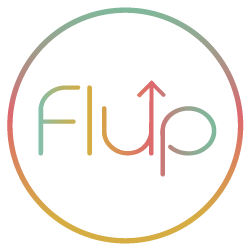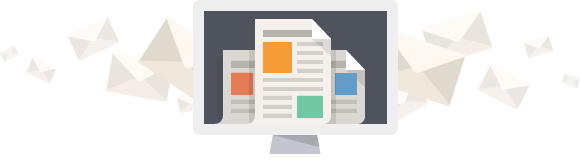Flup nos permite llevar cómodamente el control de asistencia de los alumnos.
Para poder gestionar la asistencia de un grupo, tienes que tener un usuario profesor, que esté asociado al grupo que quieres gestionar.
Accede desde nuestra web flupapp.com. Pulsa el enlace Profesores y ingresa con el usuario y contraseña que te han facilitado desde la administración de tu centro.
Una vez dentro, en la sección de grupos, encontramos un listado de los grupos a los que le impartimos clases.
Los grupos se visualizan a través de una tabla que nos permite realizar distintas acciones. Una de ellas es la Asistencia

Para ello tienes dos iconos:
– En el primero puedes ver un listado de todas las asistencias del grupo.
– En el segundo, puedes añadir una asistencia, lo que sería igual a pasar lista.
Si le das al icono + llegas a la página de asistencia. En ella encontrarás: una casilla para seleccionar la fecha, un listado de los alumnos que conforman el grupo y la casilla de asistencia.
Deselecciona los alumnos que no hayan asistido. Puedes hacerlo a la vez que pasas lista en clase.
Esta información les llegará directamente a administración, sin necesidad de que hagas nada.
Desde administración, podemos controlar la asistencia que han ido anotando los profesores desde distintas secciones:
– En el listado de academias, en las opciones de cada academia. Encontramos el icono de grupo.
Esto nos lleva a un listado de todos los grupos de esa academia, y en para cada grupo, encontramos el icono de calendario, que nos lleva a ver un listado de las asistencias del grupo seleccionado, ordenadas por meses.
– En el menú superior, el enlace de Grupos, nos lleva a ver un listado general de todos los grupos que tengamos registrados con nuestro usuario administrador, sea de la academia que sea. En este listado, encontramos igualmente el icono de calendario para cada grupo.
– En el historial de cada alumno. Debajo de los datos personales del alumno, podemos ver en los grupos en los que está matriculado y dentro de cada grupo, tres pestañas, con la evolución, los resultados de las simulaciones y la última con la asistencia.
Flup nos permite poner un número tope de faltas, y cuando el alumno supere dicho número recibiremos un aviso en el panel de administración.
Puedes definir el número de faltas que se le permite al alumno al crear cada academia. Si necesitas más información sobre como hacerlo puedes leer este tutorial. Empezar con Flup. Crear una academia.
El aviso de que el alumno ha superado el número de faltas tope, nos aparecerá en el menú superior, junto al enlace de Alumnos, indicándonos el número de alumnos con faltas que tenemos pendientes de revisar.

Si pulsamos en el enlace, nos lleva un listado con todos los alumnos que tenemos registrados en todas las academias que hemos creado. En el submenú que hay a la derecha, veremos un enlace que pone Alumnos con faltas y el número. Hacemos click en el enlace y llegamos al listado de alumnos con faltas pendientes de notificar. En esta tabla se nos ofrece información de contacto del alumno, el curso al que pertenece, la fecha de la falta y diferentes iconos con funcionalidades.

– Con el primero, podemos dar por notificada la falta, con lo cual desaparecerá de este listado. Podremos consultar todas las faltas desde los grupos o desde el historial de cada alumno.
– El segundo icono nos permite dejar un comentario para uso administrativo.
– Desde el tercero mandamos un mensaje al alumno o a sus padres. Actualmente esta es la manera que tienen los centros de comunicar las faltas de asistencia.
Estamos desarrollando nuevas funcionalidades referentes a la asistencia, así que en breve anunciaremos las novedades que estamos seguros de que os van a encantar.